Cara Menyesuaikan Resolusi Layar di Windows 11
Yang Perlu Diketahui
- Cara termudah untuk mengubah resolusi adalah dengan klik kanan pada desktop, pilih Pengaturan tampilan, lalu pilih resolusi baru.
- Anda dapat mengubah resolusi monitor Anda kapan saja di Windows 11.
Mengubah resolusi Anda dapat menjadi cara yang baik untuk meningkatkan kualitas keseluruhan tampilan Anda di Windows, dan Windows 11 memungkinkan Anda mengubah resolusi semudah versi Windows lainnya di masa lalu. Namun, beberapa cara Windows 11 menampilkan data di layar telah berubah dari Windows 10. Dalam artikel ini, kami akan merinci cara mencapai pengaturan resolusi dengan dua cara berbeda, sehingga Anda dapat dengan mudah mengubah resolusi ke kualitas tertinggi yang didukung oleh monitor Anda.
Bagaimana Saya Menyesuaikan Resolusi Layar pada Windows 11?
Menyesuaikan resolusi di Windows 11 sebenarnya sangat mudah. Bahkan, Anda dapat melakukannya langsung dari desktop kapan saja. Inilah yang harus dilakukan.
Klik kanan pada tempat kosong di desktop.
-
Klik Pengaturan tampilan.
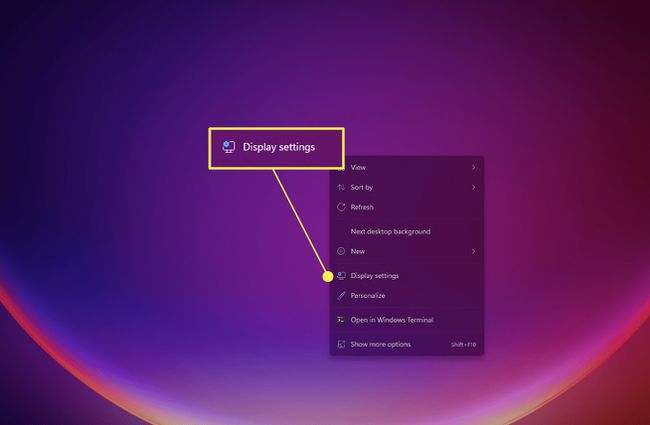
-
Jika ini tidak terbuka langsung ke bagian Tampilan pengaturan, temukan dan klik Menampilkan dalam daftar menu. Itu harus terletak di dekat bagian atas.
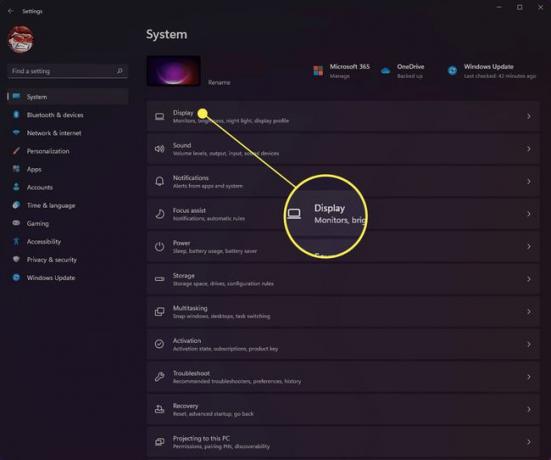
-
Gulir ke bawah sampai Anda melihat Skala & Tata Letak bagian.
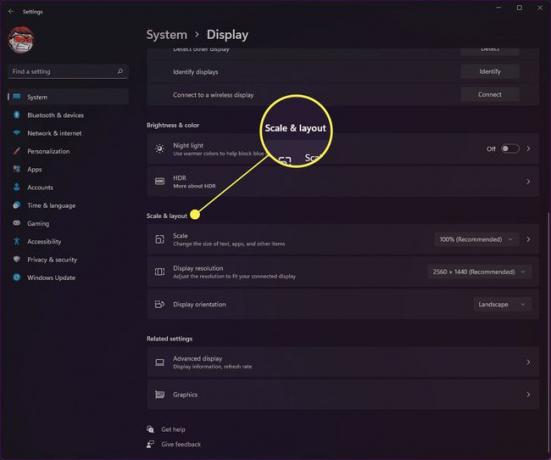
-
Pilih tarik-turun di sebelah Resolusi tampilan untuk memilih pengaturan resolusi layar yang ingin Anda gunakan. Windows akan selalu merekomendasikan resolusi tampilan optimal bawaan monitor Anda saat melihat pengaturan ini.
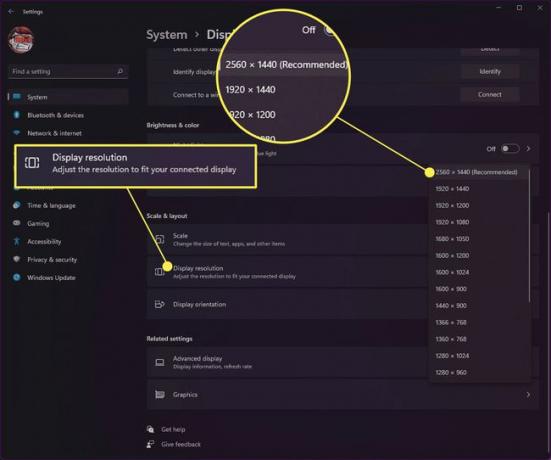
Setelah Anda mengubah resolusi layar Anda, itu bisa mengubah bagaimana ikon dan jendela terbuka muncul di layar Anda. Karena itu, kami menyarankan untuk mengubah pengaturan pada versi desktop yang bersih dengan memastikan Anda menutup dan membuka jendela browser atau aplikasi yang sedang Anda jalankan saat itu.
Bagaimana Saya Mendapatkan Resolusi 1920x1080 di Windows 11?
Jika karena alasan tertentu komputer Anda tidak secara otomatis default ke resolusi 1080P di Windows 11, Anda dapat mengubah pengaturan secara manual. Tentu saja, monitor Anda harus mendukung resolusi itu sebelum Anda dapat mengubahnya. Misalnya, monitor yang hanya mendukung resolusi 1280x720 (atau 720P) tidak akan dapat berjalan pada 1920x1080 karena tidak mendukung resolusi setinggi itu. Ikuti langkah-langkah di bawah ini untuk membuka pengaturan tampilan dan mengubah ke resolusi 1920x1080.
Klik jendela ikon pada bilah tugas.
-
Temukan Pengaturan ikon aplikasi dan pilih.
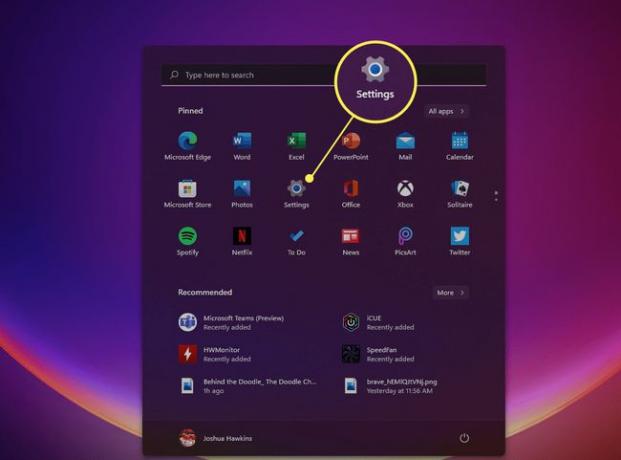
-
Klik Menampilkan untuk membuka pengaturan tampilan.
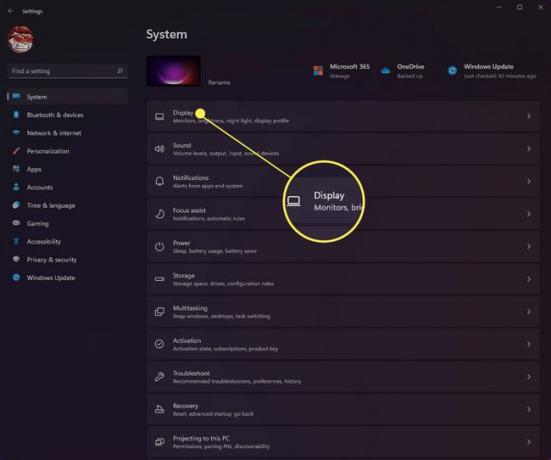
-
Gulir ke bawah sampai Anda melihat Skala & Tata Letak.
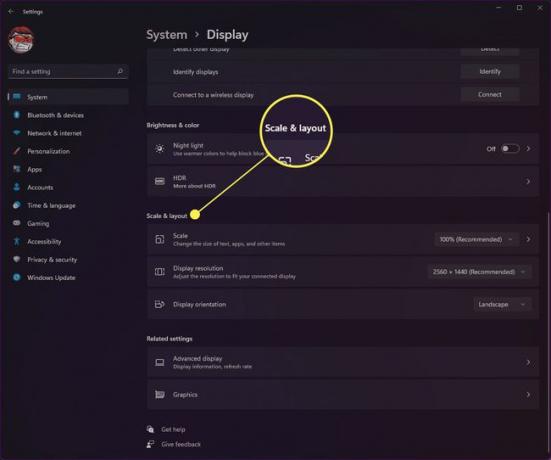
-
Pilih 1920x1080 resolusi dari menu tarik-turun di sebelah kanan untuk melakukan perubahan.
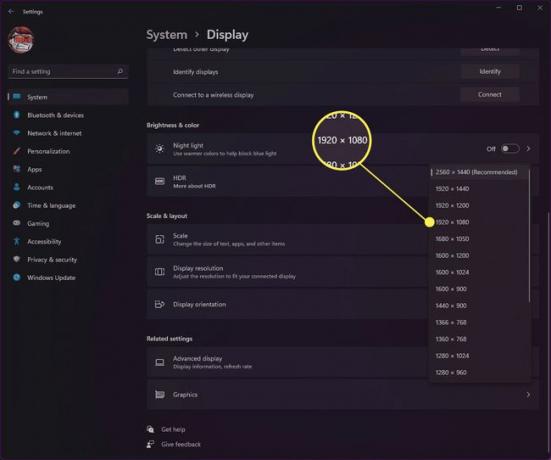
Bagaimana Anda Mendapatkan Resolusi 1920x1080 pada Tampilan 1366x768?
Jika Anda menjalankan layar yang secara otomatis menetapkan resolusi Anda pada 1366x768, kemungkinan Anda tidak akan dapat meningkatkan resolusi ke 1920x1080. Alasannya adalah tampilan yang Anda kerjakan sebenarnya tidak mendukung resolusi 1920x1080. Bahkan jika Anda menggunakan perangkat lunak pihak ketiga, seperti Utilitas Resolusi Kustom, untuk mengubah resolusi, teks tertentu, dan lainnya item mungkin menjadi tidak terbaca karena penurunan skala yang diperlukan untuk menampilkan item pada resolusi tersebut pada layar yang tidak mendukung dia.
Penting juga untuk dicatat bahwa hingga Windows 11 menerima rilis penuh, banyak aplikasi pihak ketiga yang memungkinkan Anda mengatur opsi resolusi kustom mungkin tidak didukung sepenuhnya.
FAQ
-
Bagaimana cara mengubah resolusi layar di Windows 10?
Ke sesuaikan resolusi layar di Windows 10, dari menu Mulai, buka Pengaturan > Sistem > Menampilkan. Dibawah Skala dan tata letak, gunakan menu tarik-turun untuk menyesuaikan teks dan ukuran aplikasi. Gunakan menu tarik-turun di bawah Resolusi tampilan untuk menyesuaikan resolusi layar. Pergi ke Pengaturan dan cari kalibrasi tampilan warna untuk menyesuaikan kalibrasi warna Anda.
-
Bagaimana cara menyesuaikan resolusi layar di Windows 7?
Klik Awal menu dan pergi ke Panel kendali, lalu temukan Penampilan dan Personalisasi bagian. Pilih menu tarik-turun di sebelah Resolusi untuk menyesuaikan resolusi dengan preferensi Anda, lalu klik Berlaku.
-
Bagaimana cara menemukan resolusi layar saya di Windows 10?
Untuk menemukan resolusi layar Anda saat ini di Windows 10, navigasikan ke Pengaturan tampilan, lalu gulir ke bawah ke Skala & tata letak bagian. Anda akan dapat melihat resolusi layar Anda saat ini, dan kemungkinan besar akan ada Direkomendasikan terdaftar setelahnya.
